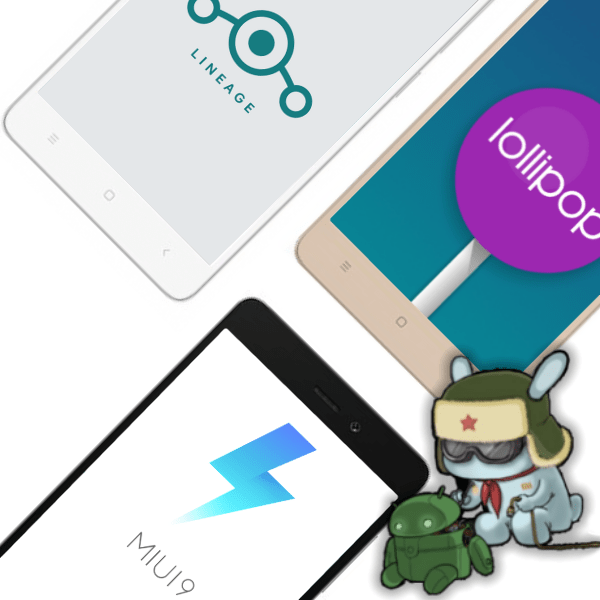Зміст

При всіх своїх перевагах в плані якості застосовуваних апаратних компонентів і збірки, а також інновацій в програмному рішенні MIUI, смартфони, що випускаються компанією Xiaomi, можуть зажадати від свого користувача прошивки або відновлення. Офіційним і, мабуть, найпростішим способом прошивки апаратів Xiaomi є використання фірмової програми виробника – MiFlash.
Прошивка смартфонів Xiaomi через MiFlash
Навіть абсолютно новий смартфон Xiaomi може не задовольняти свого власника через невідповідною версії прошивки MIUI, встановленої виробником або продавцем. В такому випадку необхідно змінити програмне забезпечення, вдавшись до використання MiFlash – це насправді найправильніший і безпечний спосіб. Важливо лише чітко слідувати інструкціям, уважно поставитися до підготовчих процедур і самого процесу.
Важливо! Всі дії з пристроєм через програму MiFlash несуть в собі потенційну небезпеку, хоча виникнення проблем малоймовірно. Користувач виконує всі нижчеописані маніпуляції на свій страх і ризик і несе відповідальність за можливі негативні наслідки самостійно!
У нижчеописаних прикладах використовується одна з найпопулярніших моделей Xiaomi – смартфон Redmi 3 c Нерозблокованим завантажувачем. Варто відзначити, що процедура установки офіційної прошивки через MiFlash в цілому однакова для всіх пристроїв марки, які побудовані на базі процесорів Qualcomm (практично всі сучасні моделі, за рідкісним винятком). Тому нижчевикладене може застосовуватися при установці програмного забезпечення на широкий перелік моделей Xiaomi.

Підготовка
Перш, ніж переходити до процедури прошивки, необхідно провести деякі маніпуляції, пов'язані перш за все з отриманням і підготовкою файлів прошивки, а також сполученням пристрою і ПК.
Встановлення MiFlash та драйверів
Оскільки розглянутий спосіб прошивки є офіційним, додаток MiFlash можна отримати на сайті виробника девайса.
- Завантажуємо останню версію програми з офіційного сайту по посиланням зі статті-огляду:
- Встановлюємо MiFlash. Процедура установки абсолютно стандартна і не викликає ніяких проблем.Необхідно лише запустити інсталяційний пакет
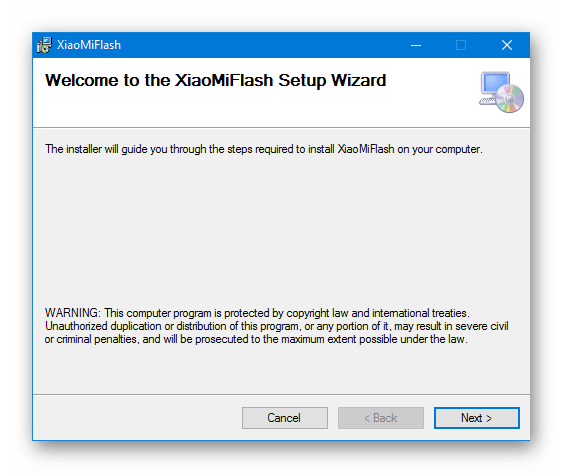
І слідувати інструкціям інсталятора.
- Разом з додатком встановлюються драйвера для пристроїв Xiaomi. У разі виникнення будь-яких проблем з драйверами, можна скористатися інструкціями зі статті:
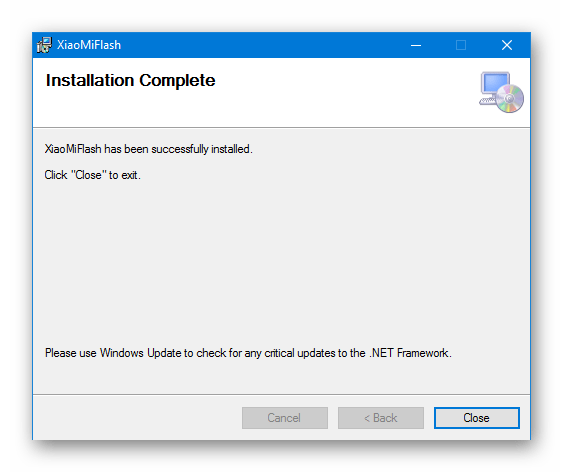
Завантаження прошивки
Для установки системного ПО смартфона Xiaomi через MiFlash знадобиться спеціальна Fastboot-прошивка. Такі рішення являють собою файли-архіви в форматі *.tgz , посилання на скачування яких «заховані» в глибинах веб-ресурсів Xiaomi. Станом на початок 2020 року будь-якої сторінки, що надає доступ до завантаження прошивок за моделями, на сайті виробника не передбачено, але посилання на потрібний пакет досить легко відшукати на офіційному форумі Mi Community та інших присвячених роботі з системним по мобільних девайсів ресурсах. Приклад, що демонструє отримання Фастбут-прошивки:
- Переходимо за вказаною нижче посиланням, що відкриє тему «MIUI Stable ROM Download Links Collection»
на форумі Mi Community.
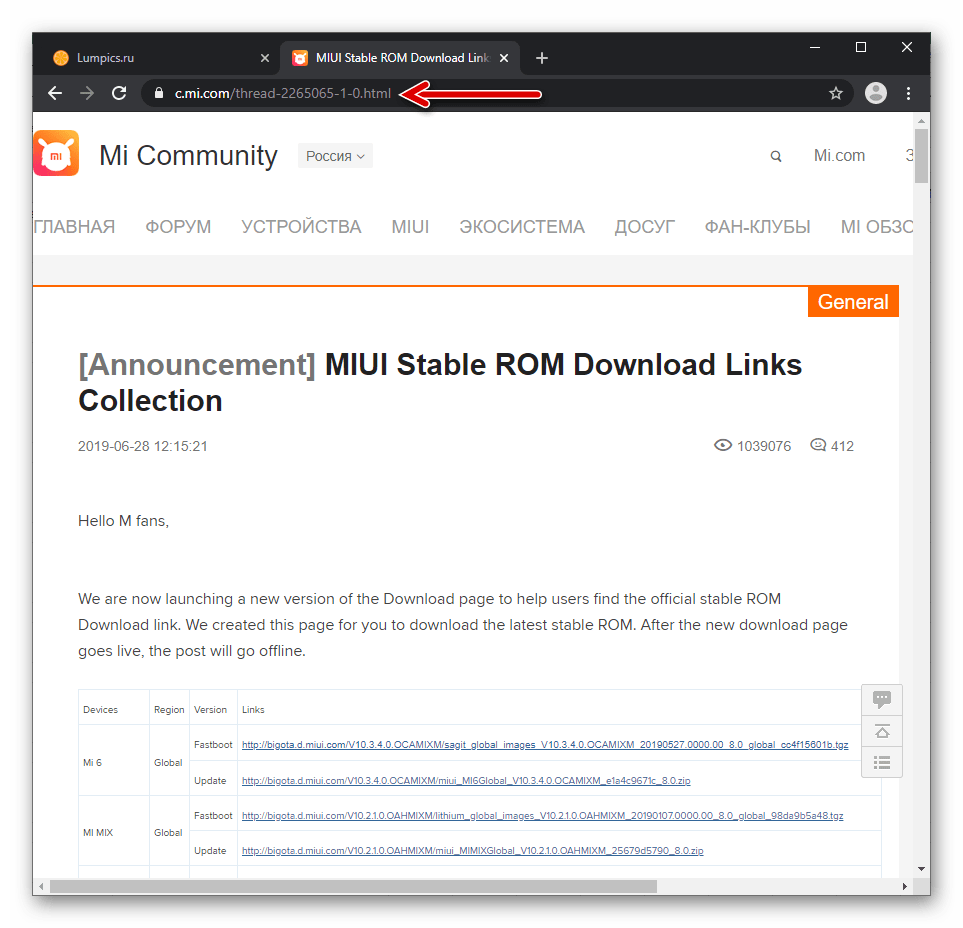
- Гортаючи таблицю з моделями пристроїв, знаходимо ту, яка характеризує вимагає перепрошивки апарат.
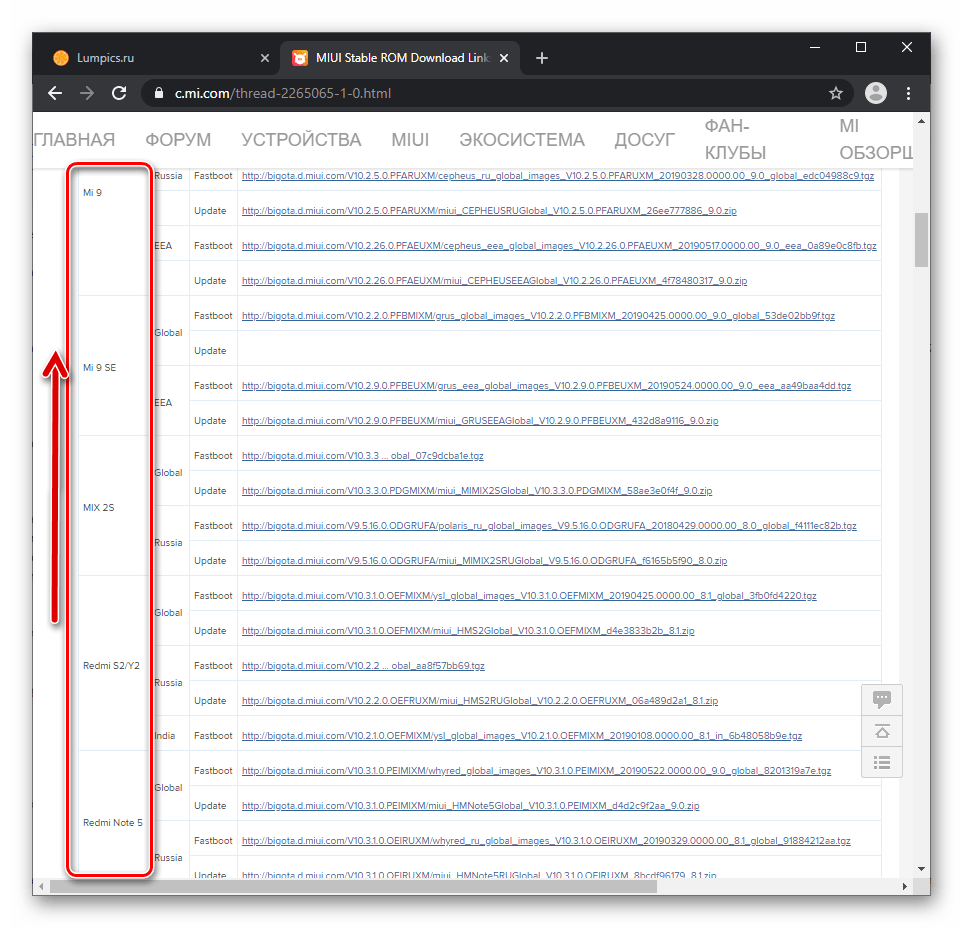
- Клацаємо по вказаному навпроти позначки «Fastboot»
адресою.
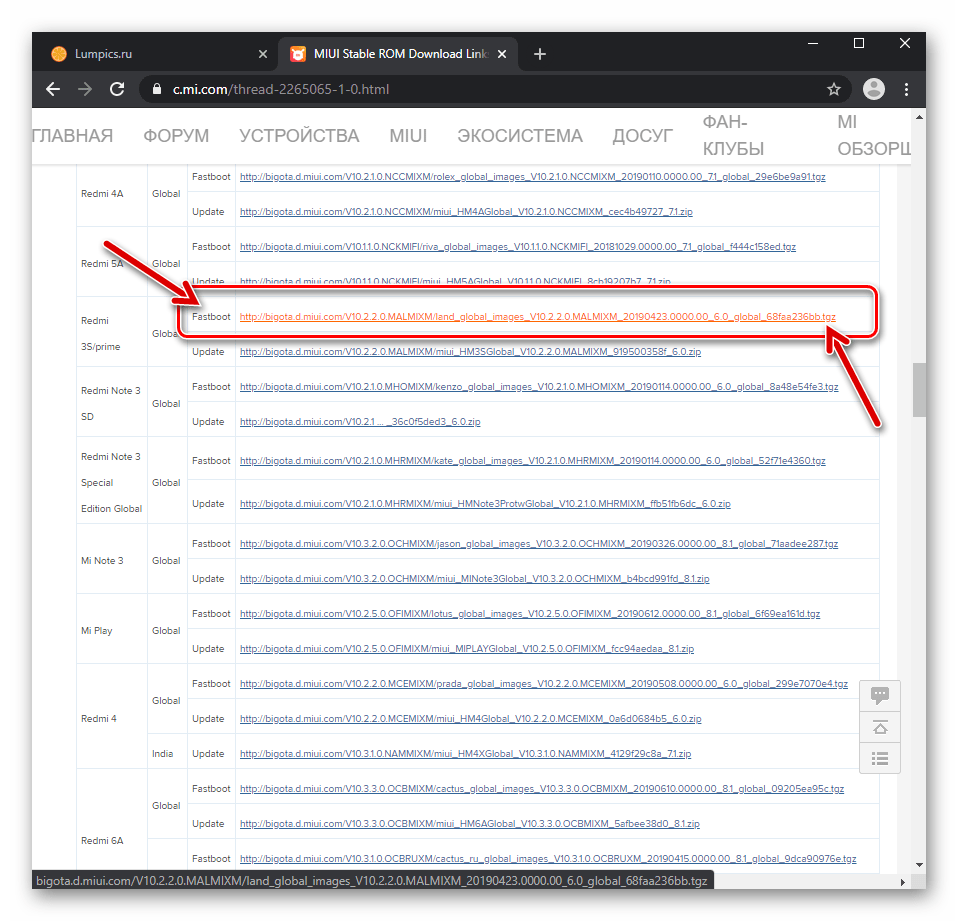
- Після кліка по посиланню автоматично починається скачування TGZ-пакета. Можливо, буде потрібно вказати місце на диску ПК, куди буде поміщений архів, якщо в браузері не вказано місце збереження завантажуваних файлів за замовчуванням.
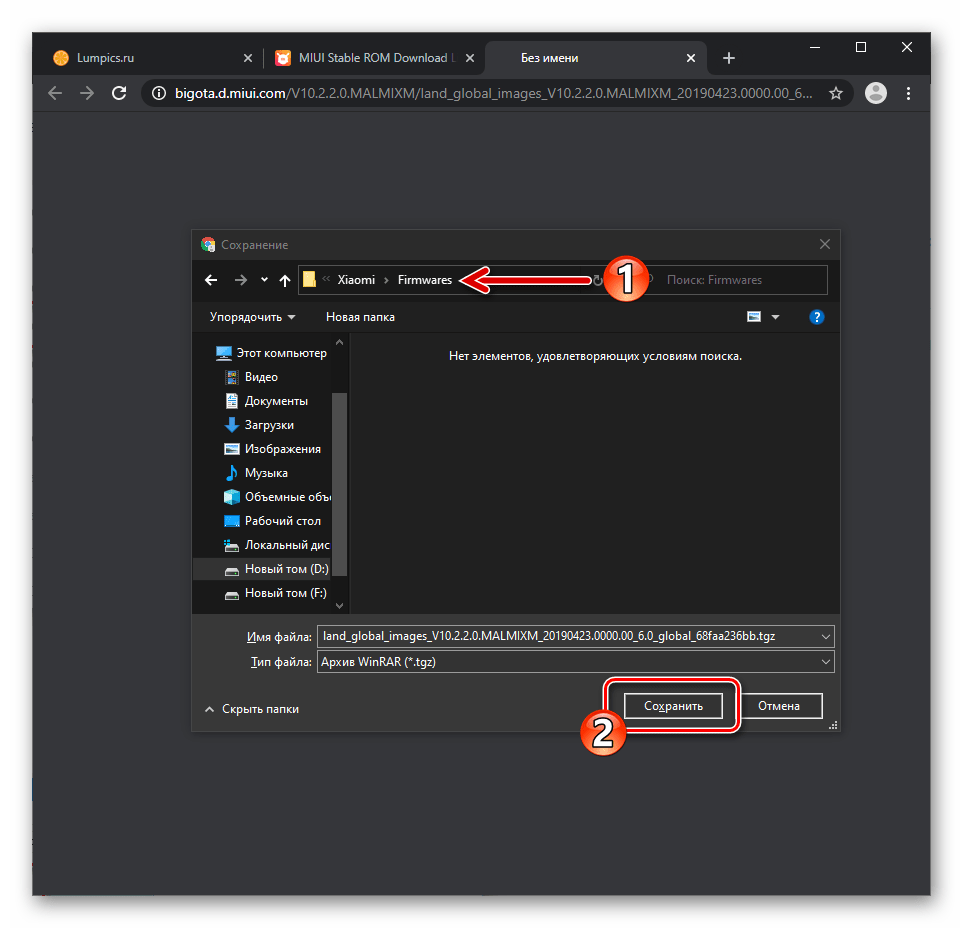
По завершенні завантаження прошивку необхідно розпакувати будь-яким доступним архіватором в окрему папку. Для цієї мети підійде звичайний WinRar .
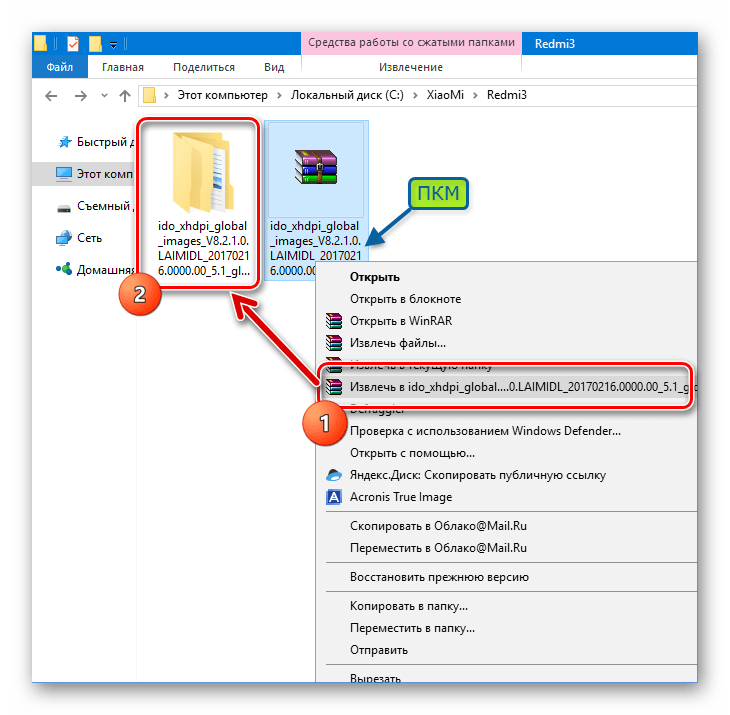
Читайте також: розпакування файлів програмою WinRAR
Переклад девайса в Download-режим
Для прошивки через MiFlash пристрій повинен знаходиться в особливому режимі & 8212; «Download» .
Насправді, способів переходу в потрібний для установки по режим кілька. Розглянемо стандартний метод, рекомендований для використання виробником.
- Вимикаємо смартфон. Якщо вимикання здійснюється через меню Андроїд, після того як екран згасне, необхідно почекати ще 15-30 секунд для повної впевненості що девайс вимкнувся повністю.
- На вимкненому пристрої затискаємо кнопку " гучність+» , потім, утримуючи її, кнопку »харчування" .
- При появі на екрані логотипу «MI» , відпускаємо клавішу »харчування" , А кнопку " гучність»" утримуємо до появи екрану-меню з вибором режимів завантаження.
- Натискаємо кнопку «download» . Екран смартфона згасне, він перестане подавати будь-які ознаки життя. Це нормальна ситуація, яка не повинна викликати занепокоєння у користувача, смартфон вже знаходиться в режимі &171;Download&187; .
- Для перевірки правильності режиму сполучення смартфона і ПК можна звернутися до " Диспетчеру пристроїв» Windows. Після підключення смартфона в режимі «Download» до порту USB в розділі " порти (COM та LPT)» Диспетчера пристроїв повинен з'явиться пункт «Qualcomm HS-USB QDLoader 9008 (COM**)» .
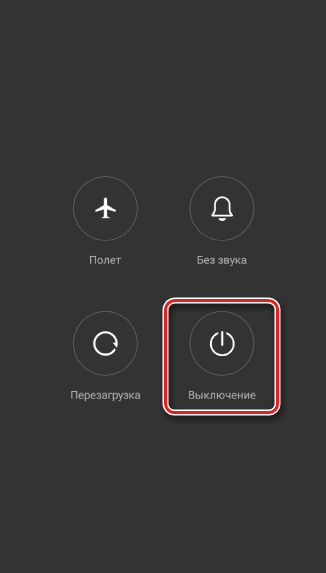

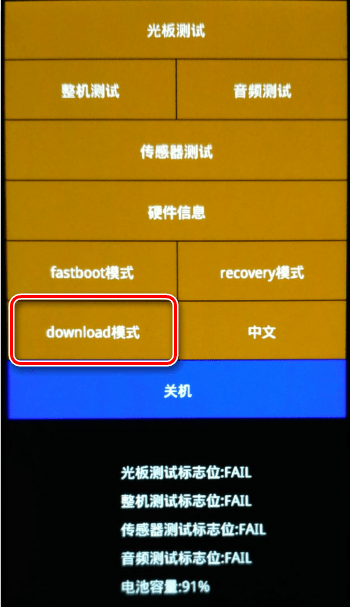
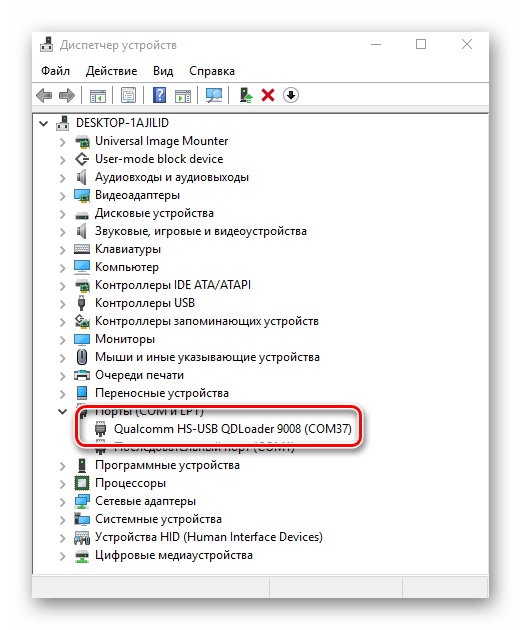
Процедура прошивки через MiFlash
Отже, підготовчі процедури закінчені, переходимо до запису даних в розділи пам'яті смартфона.
- Запускаємо MiFlash і натискаємо кнопку «Select» для вказівки програмі шляху, що містить файли прошивки.
- У вікні вибираємо папку з розпакованою прошивкою і натискаємо кнопку &171;OK&187; .
- Підключаємо смартфон, переведений у відповідний режим, до порту USB і натискаємо в програмі кнопку «refresh» . Ця кнопка служить для визначення підключеного пристрою в MiFlash.
- Внизу вікна розташований перемикач режимів прошивки, вибираємо потрібний:
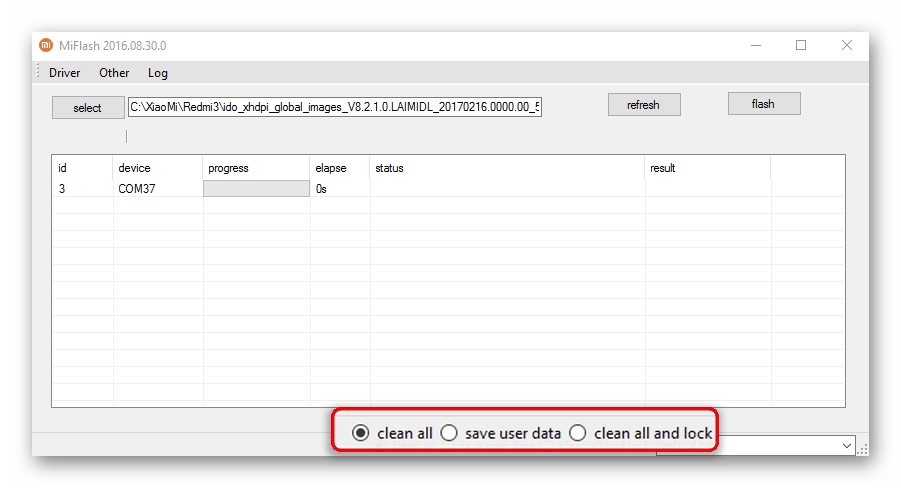
- «clean all» &8212; прошивка з попереднім очищенням розділів від даних користувача. Вважається ідеальним варіантом, але видаляє всю інформацію зі смартфона;
- «save user data» &8212; прошивка зі збереженням даних користувача. Режим зберігає інформацію в пам'яті смартфона, але не страхує користувача від появи помилок при роботі ПО в майбутньому. В цілому, застосуємо для установки оновлень;
- «clean all and lock» &8212; повне очищення розділів пам'яті смартфона і блокування завантажувача. По суті-приведення девайса до» заводського " стану.
- Все готово для початку процесу запису даних в пам'ять апарату. Натискаємо кнопку «flash» .
- Спостерігаємо за заповнюється індикатором виконання. Процедура може тривати до 10-15 хвилин.
- Прошивка вважається закінченою після появи в стовпці «result» написи «success» на зеленому тлі.
- Відключаємо смартфон від порту USB і включаємо його тривалим натисканням клавіші»харчування" . Кнопку включення потрібно утримувати до появи логотипу «MI» на екрані девайса. Перший запуск триває досить довго, слід набратися терпіння.
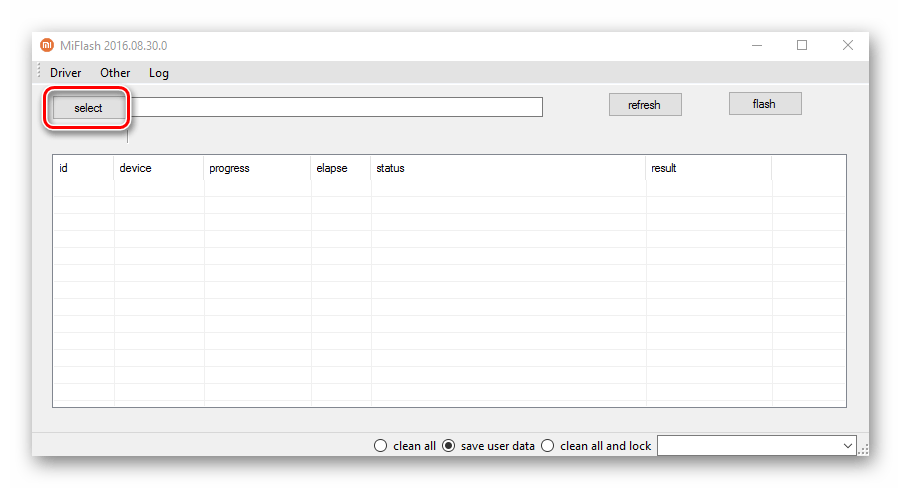
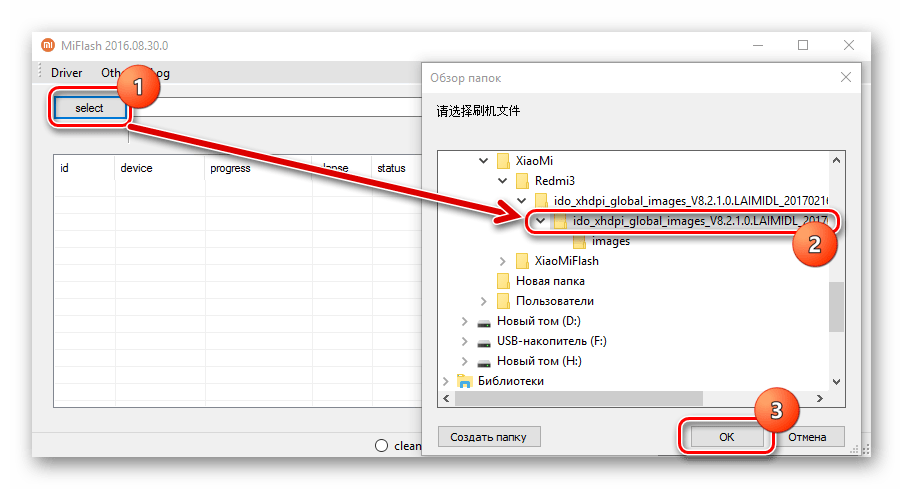
Увага! Вказувати потрібно шлях до папки, що містить підпапку «Images» , отриману в результаті розпакування файлу *.tgz .
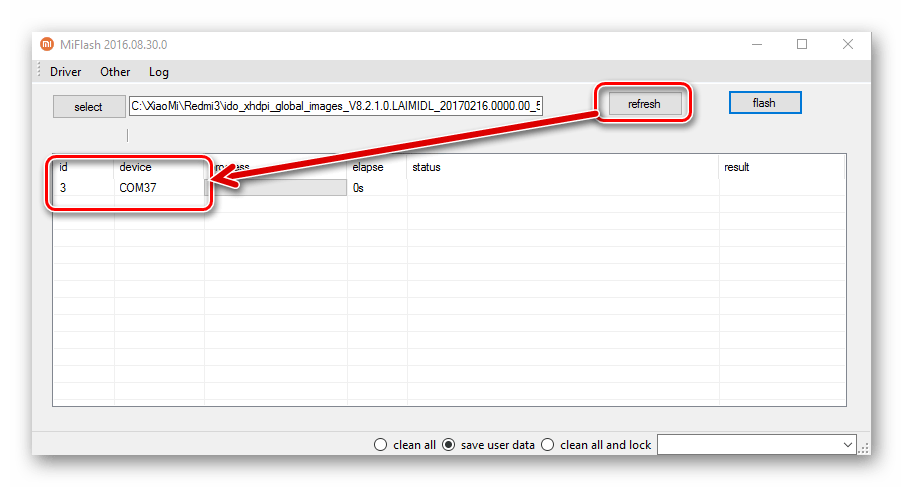
Для успіху процедури дуже важливо, щоб девайс визначився в програмі правильно. Переконатися в цьому можна, подивившись на пункт під заголовком «device» . Там має відображатися напис «COM**» , де ** &8212; номер порту на якому визначився пристрій.
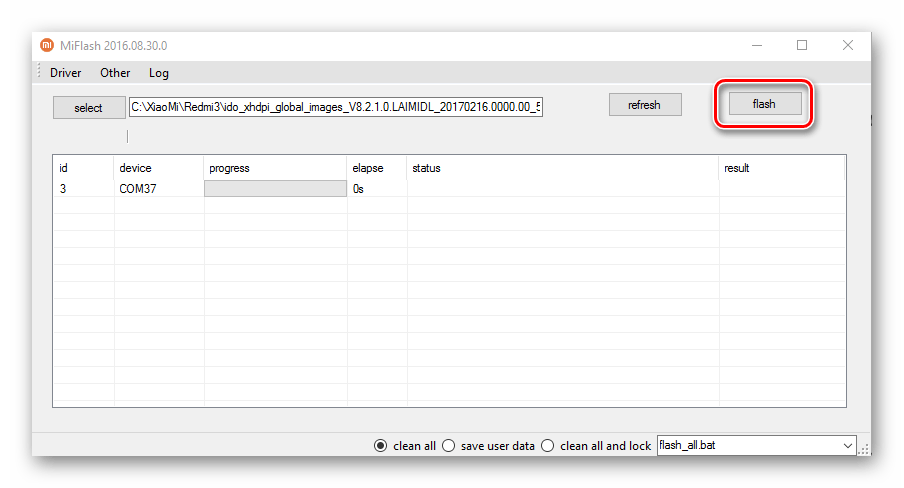
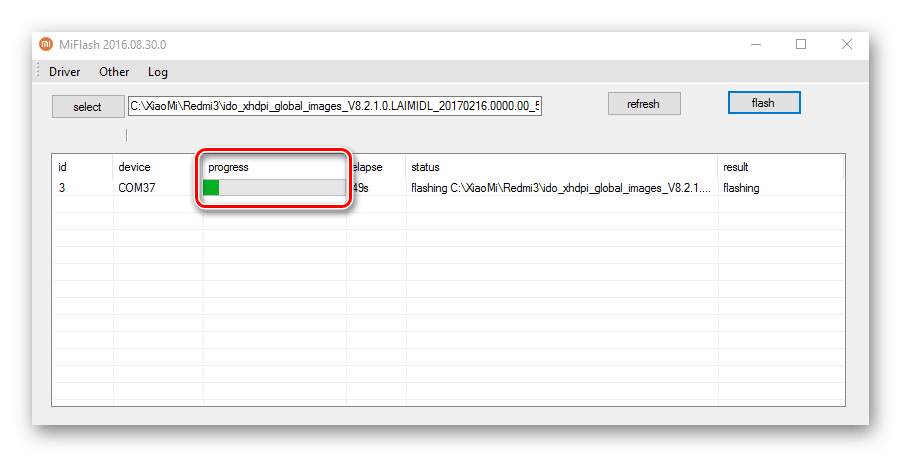
В процесі запису даних в розділи пам'яті девайса, останній не можна відключати від USB-порту і натискати на ньому апаратні кнопки! Подібні дії можуть привести до поломки пристрою!
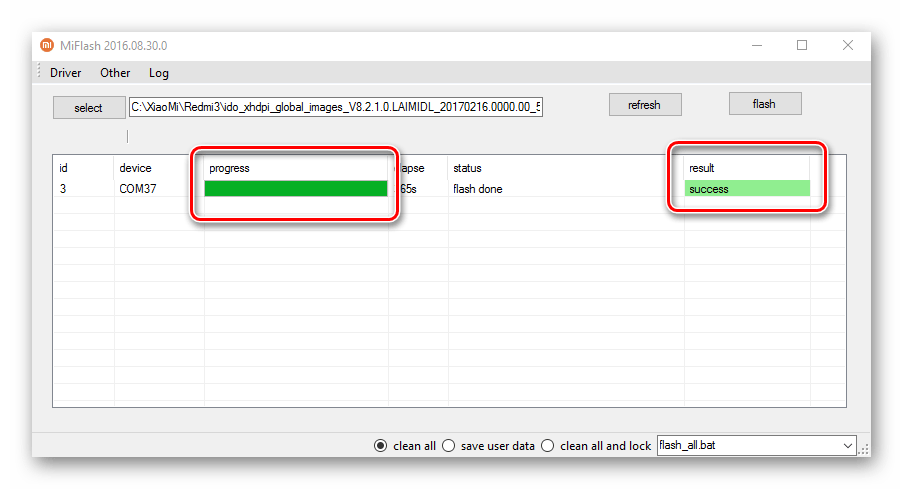
Таким чином відбувається прошивка смартфонів Xiaomi c використанням в цілому чудовою програми MiFlash. Хочеться відзначити, що розглянутий інструмент дозволяє в багатьох випадках не тільки оновити офіційне ПЗ апарату Xiaomi, але і надає дієвий спосіб відновити навіть, здавалося б, повністю непрацюючі пристрої.